婚紗摳圖,ps cs6摳透明婚紗換背景實例
時間:2024-03-07 17:16作者:下載吧人氣:31
跟大家分享一篇摳透明婚紗的實例,主要通過通道摳圖方法摳出婚紗的透明部分,再進行換背景,喜歡的小伙伴一起分享學習吧。有素材,大家練習記得交作業。
下面看看最終效果圖。

圖00
1、打開文件,這樣單色背景的婚紗照,拍攝之后可以按照客戶的要求,把整個背景替換成大紅花朵圖片背景。

圖01
2、在通道中創建選區。打開通道面板,挑選一個人物和婚紗都比較容易分辨的通道。這里選擇了綠色通道,將這個通道復制為綠色副本通道,按Ctrl+I鍵將這個通道做做反相。這樣處理的目的主要是為了將背景變為淺顏色,以便得后面選擇背景更加方便。
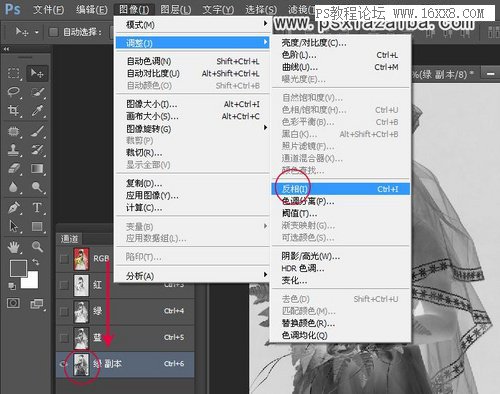
圖02
3、在工具箱中選擇畫筆,設置前景色為黑色,在選項中設置合適的畫筆直徑和硬度,將人物小心地涂為黑色。由于頭發和手臂邊緣的虛實不同,因此在涂的時候,一定要根據實際情況及時調整畫筆的硬度。
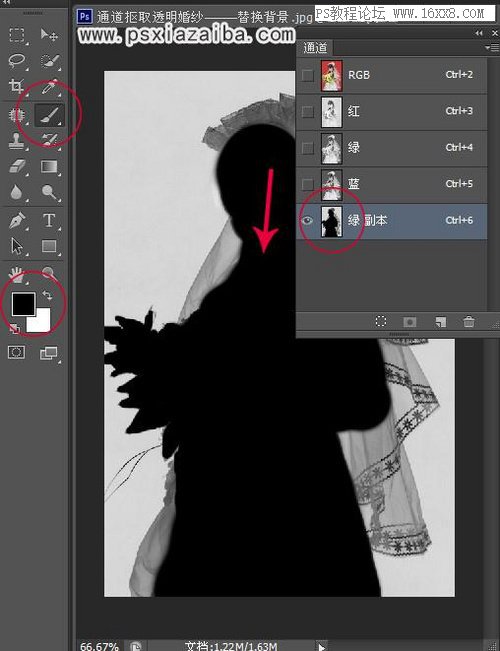
圖03
4、打開色階。將最右邊的滑標向左邊移動,可以看到背景變白了。
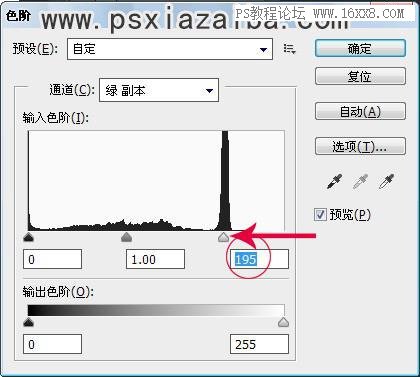
圖04
5、按住Ctrl健,用鼠標單擊通道面板上的當前通道,當通道的選區被載入,看到螞蟻線了。
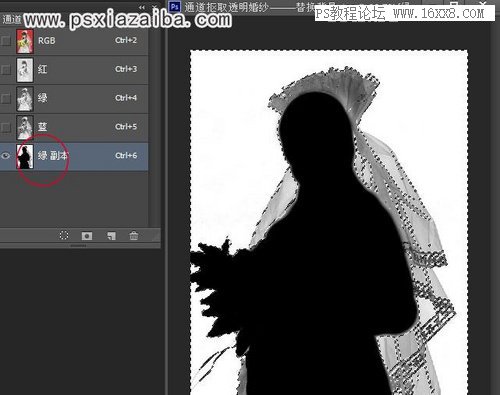
圖05
6、點擊RGB通道。
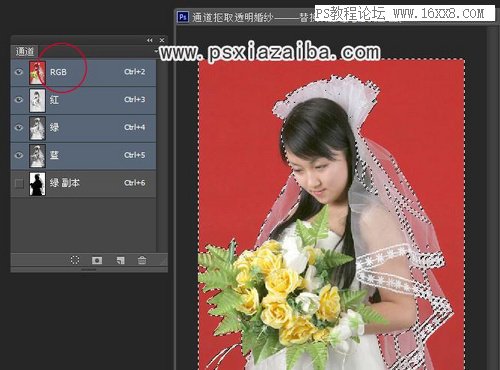
圖06
7、打開準備的背景圖。

圖07
8、按Ctrl+A全選,打開“編輯/拷貝”。
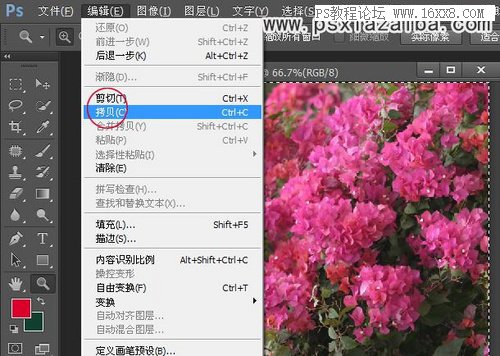
圖08
9、選擇“編輯/選擇性粘貼/貼入”。
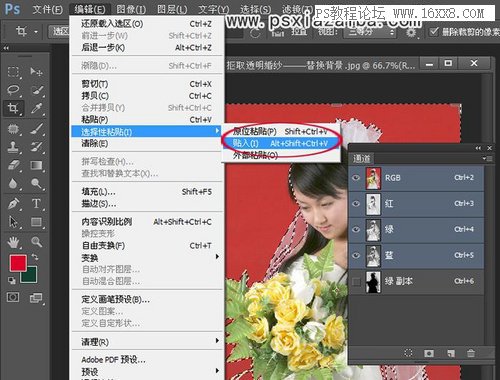
圖09
10、最終效果圖

圖10

網友評論